Hướng dẫn tạo chế độ tập trung Focus trên iOS 15
Trên iOS 15,ướngdẫntạochếđộtậptrungFocustrêbang xep hang nha một trong những tính năng mới đáng chú ý nhất là Focus. Tính năng này sẽ lọc ra một số nhất định các thông báo và ứng dụng được hiển thị trong từng trường hợp cụ thể, như khi lái xe, làm việc, hoặc chuẩn bị đi ngủ...
Focus giống như phiên bản nâng cấp của tính năng "Do Not Disturb" trên các đời iOS trước, khi người dùng được lựa chọn chế độ tập trung một cách linh động hơn. Ngoài lựa chọn chế độ do máy gợi ý, người dùng có thể tự thiết lập chế độ riêng.
Hướng dẫn tạo chế độ Focus trên iOS 15
Trên iOS 15, người dùng iPhone có thể mở Control Center và chọn vào biểu tượng "Do Not Disturb". Sẽ có một danh sách các chế độ tập trung được hiển thị, người dùng có thể bấm "New Focus" để thiết lập chế độ tự chỉnh.
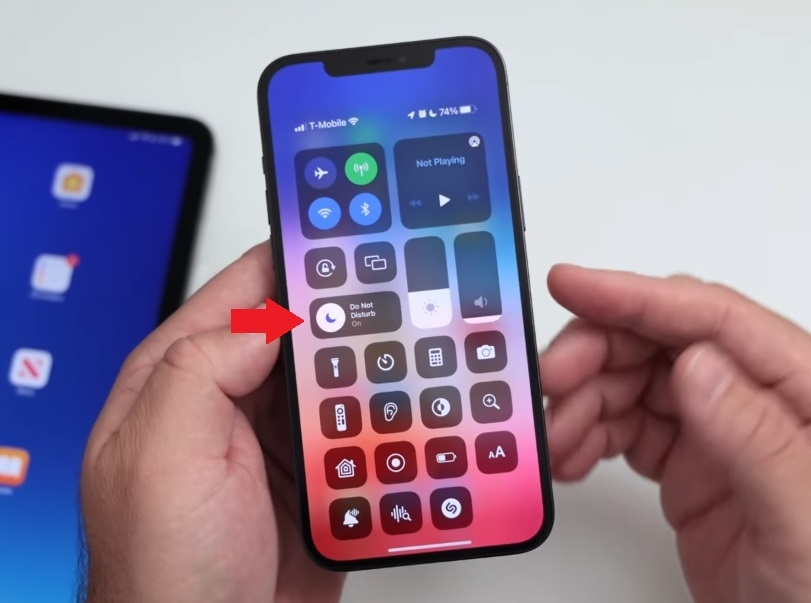 |
| Người dùng iPhone có thể mở Control Center và chọn vào biểu tượng "Do Not Disturb". |
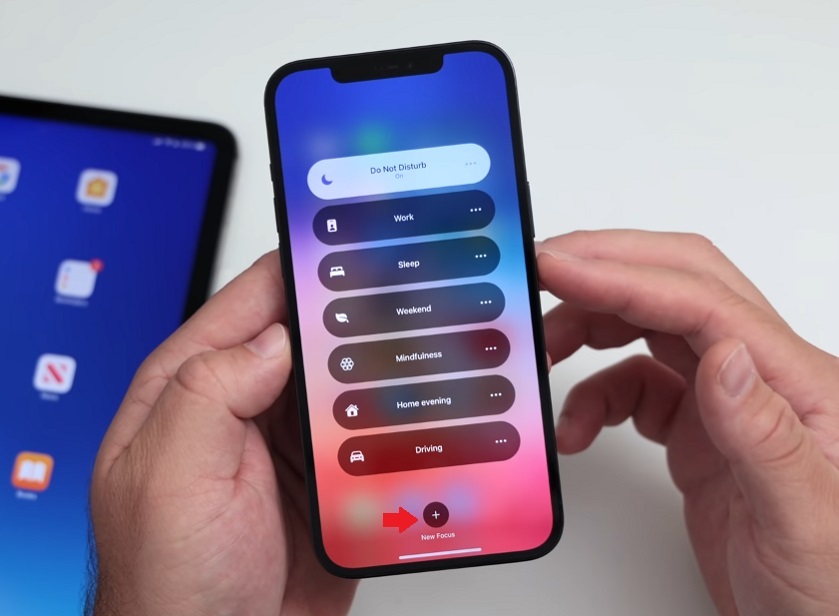 |
| Sẽ có một danh sách các chế độ tập trung được hiển thị, người dùng có thể bấm "New Focus" để thiết lập chế độ tự chỉnh. |
Tương tự như vậy, người dùng iPhone có thể vào mục Settings => Focus để chọn danh sách các chế độ tập trung được hiển thị, hoặc bấm biểu tượng dấu + để thiết lập chế độ tự chỉnh.
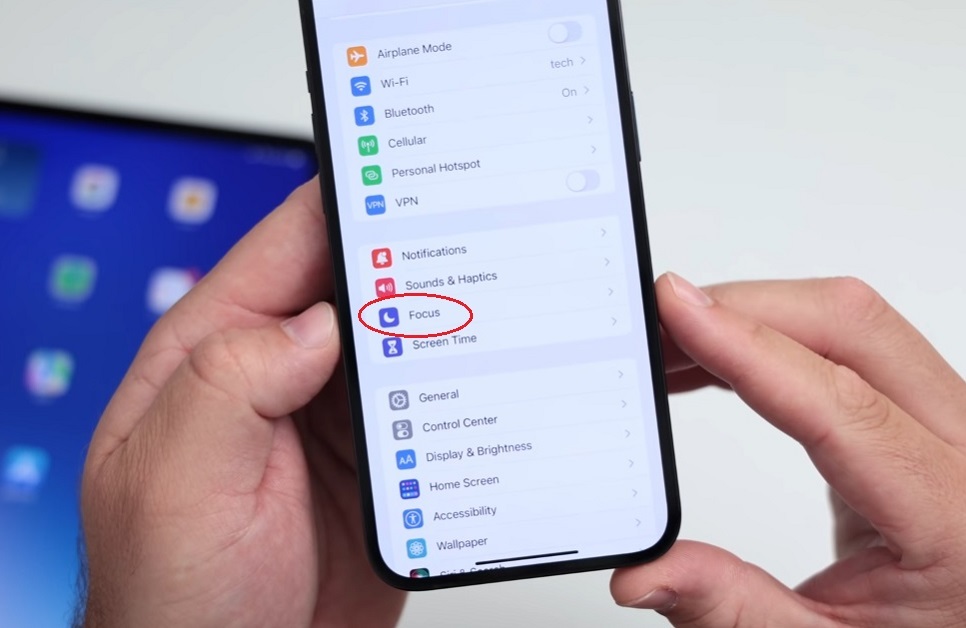 |
| Người dùng iPhone có thể vào mục Settings => Focus để chọn danh sách các chế độ tập trung được hiển thị. |
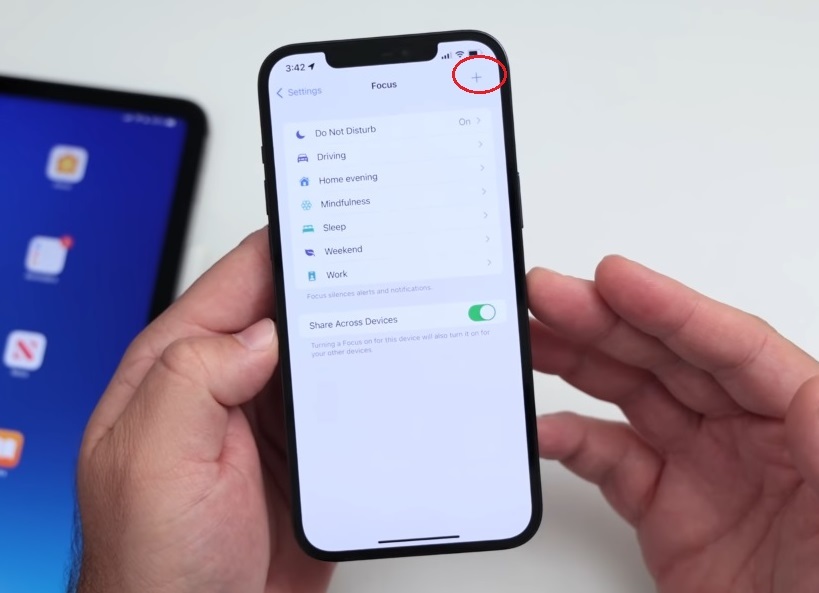 |
| Bấm biểu tượng dấu + để thiết lập chế độ Focus tự chỉnh. Lưu ý rằng khi lựa chọn "Share Across Devices" được bật, chế độ Focus sẽ áp dụng cho toàn bộ thiết bị cùng tài khoản Apple ID. |
Khi thiết lập chế độ Focus mới, người dùng iPhone chọn Custom để tùy chỉnh tối đa nhất. Sau đó, hãy đặt tên và chọn màu biểu tượng cho chế độ Focus mới.
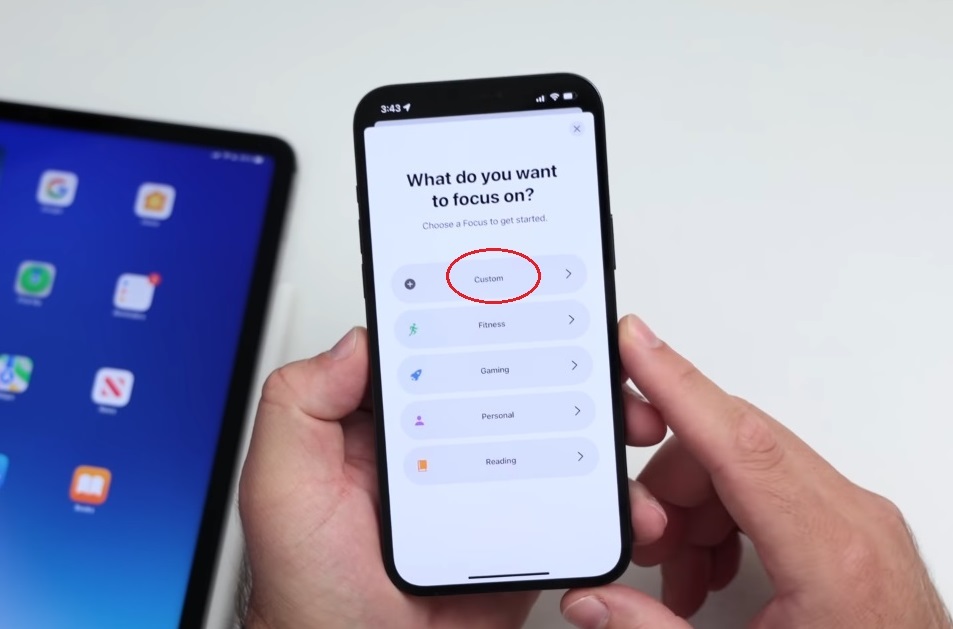 |
| Khi thiết lập chế độ Focus mới, người dùng iPhone chọn Custom để tùy chỉnh tối đa nhất. |
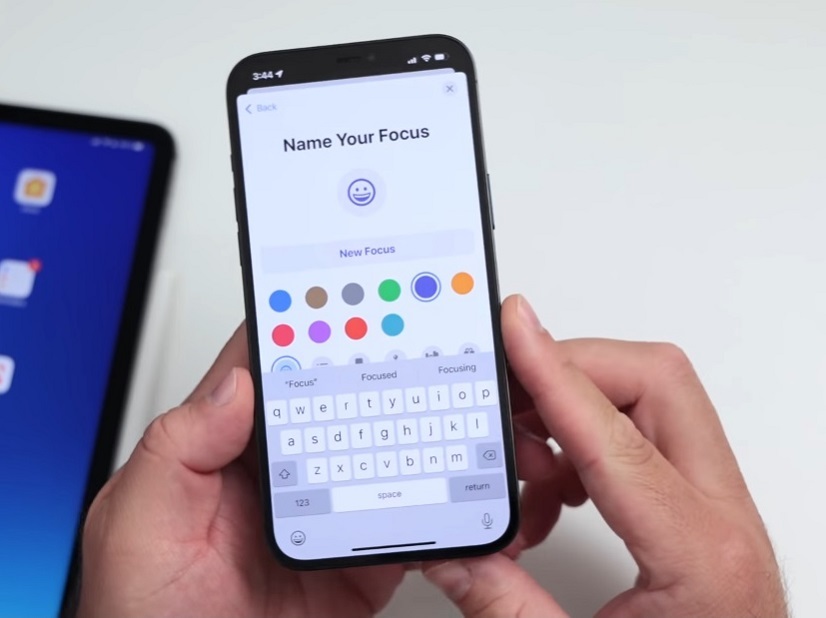 |
| Hãy đặt tên và chọn màu biểu tượng cho chế độ Focus mới. |
Bây giờ người dùng iPhone hoàn thành bằng cách chọn danh sách người thân quen mà mình vẫn nhận thông báo từ họ, hay thiết lập các app được gửi thông báo.
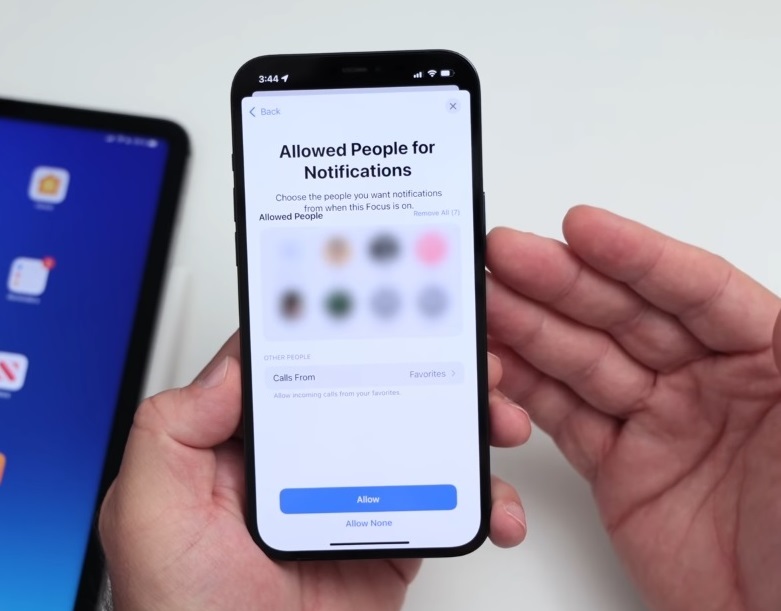 |
| Người dùng iPhone chọn danh sách người thân quen mà mình vẫn nhận thông báo từ họ, rồi bấm "Allow"; hoặc bấm "Allow None" để không nhận thông báo từ ai. |
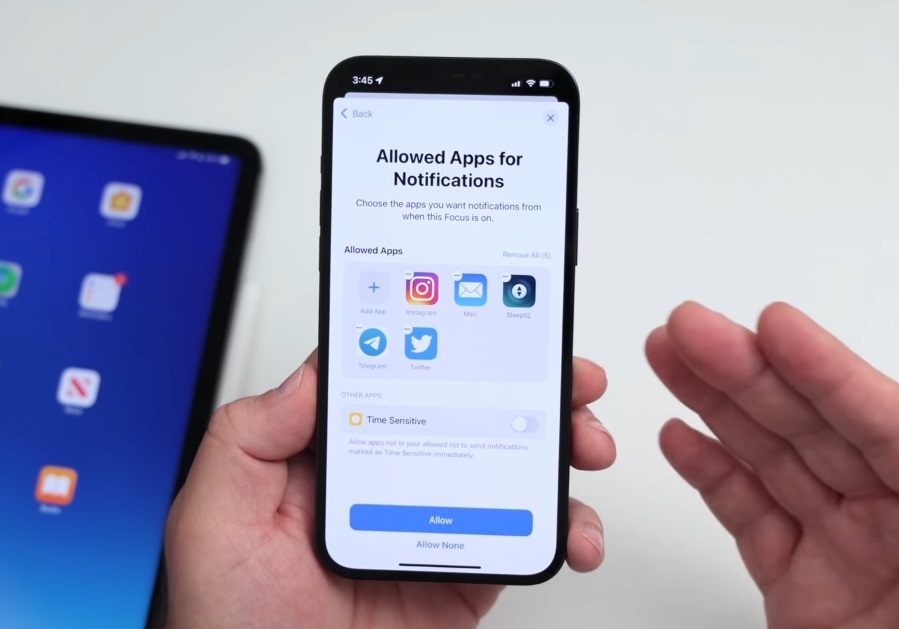 |
| Hãy thiết lập các app được gửi thông báo. Nút biểu tượng dấu + là để thêm app vào danh sách, nút dấu - tương ứng với từng app là để bỏ ra. |
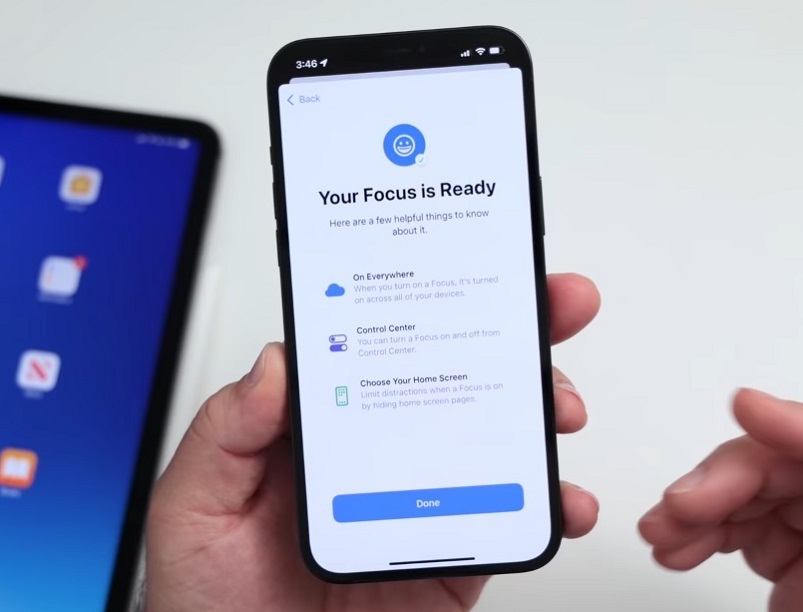 |
| Để hoàn thành thiết lập, hãy bấm "Done". |
Sau khi hoàn thành thiết lập, chế độ Focus mới sẽ có trong danh sách để người dùng chọn bật lên lúc cần. Ngoài ra, người dùng có thể tùy chỉnh cụ thể hơn về màn hình chính, màn hình khóa riêng cho chế độ.
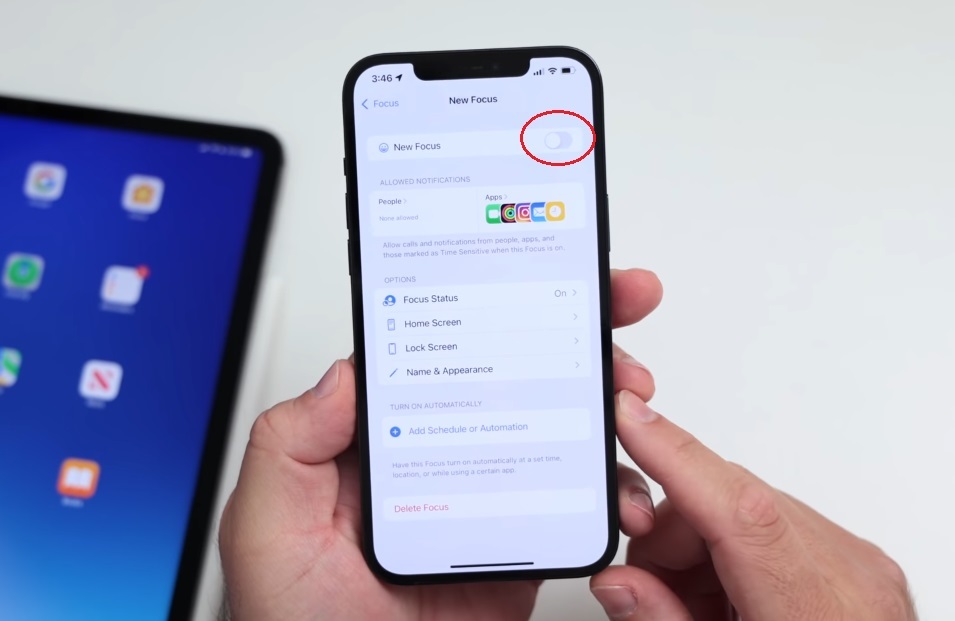 |
| Sau khi hoàn thành thiết lập, chế độ Focus mới sẽ có trong danh sách để người dùng chọn bật lên lúc cần. |
Xem hướng dẫn cụ thể hơn của kênh zollotech trên YouTube ở đây:
Anh Hào
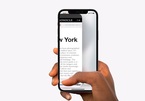
Hướng dẫn sử dụng Safari trên iOS 15
Với việc thanh địa chỉ URL của Safari trên iOS 15 được đưa xuống dưới, người dùng sẽ dễ dàng lướt web bằng một tay. Tất nhiên trong thời gian đầu mới cập nhật, chắc hẳn ai cũng lạ lẫm với thao tác sử dụng mới.